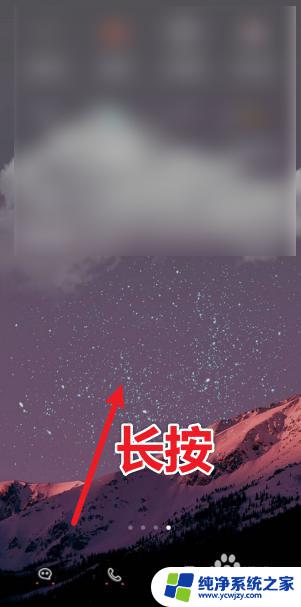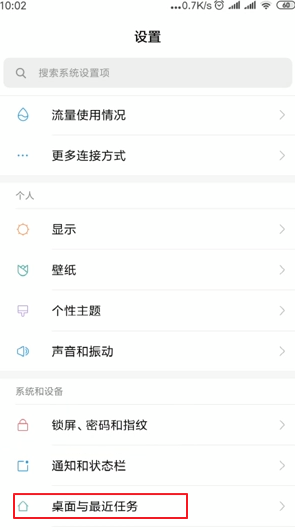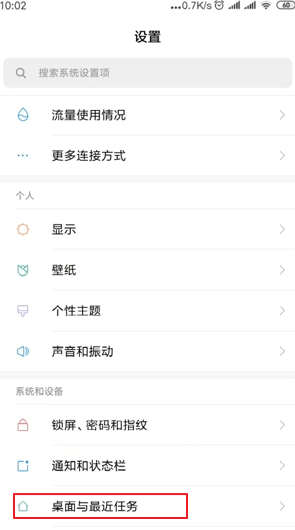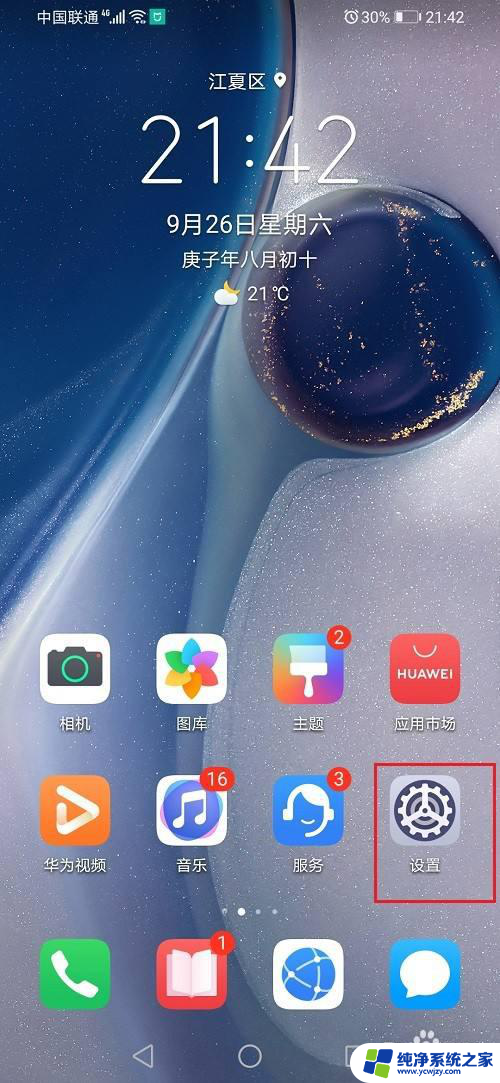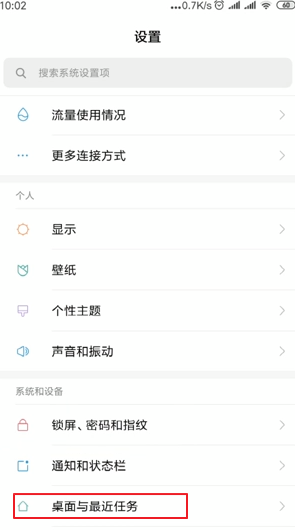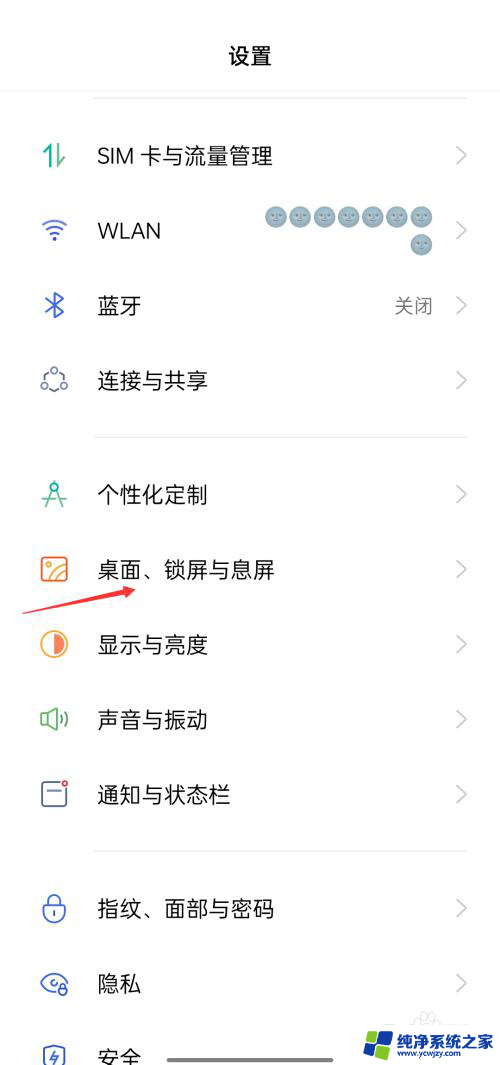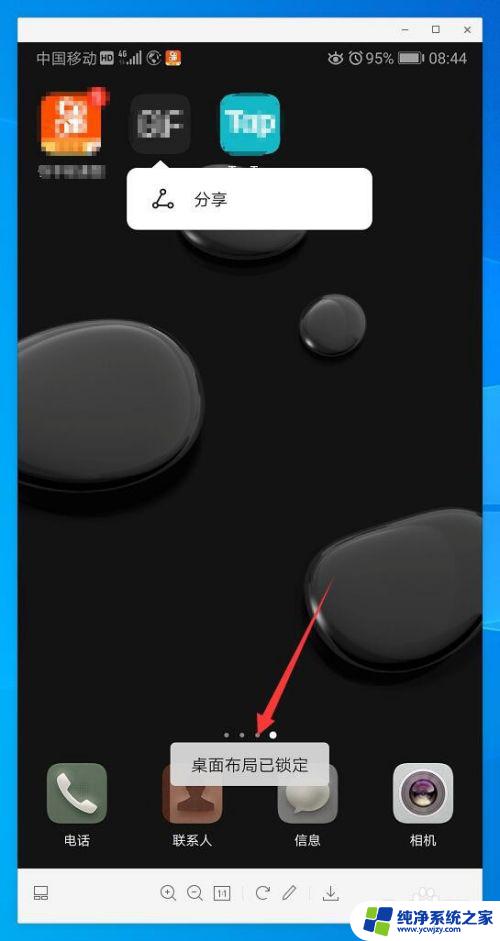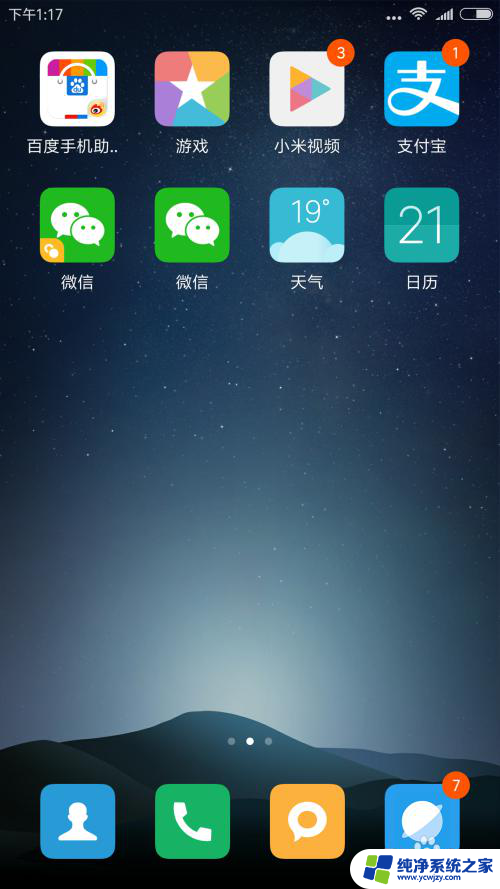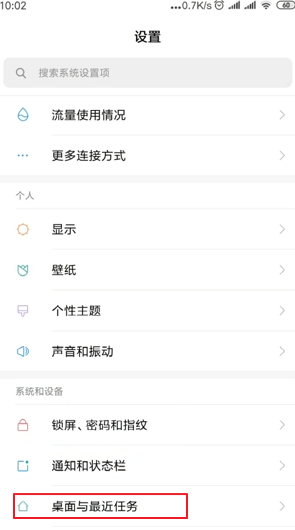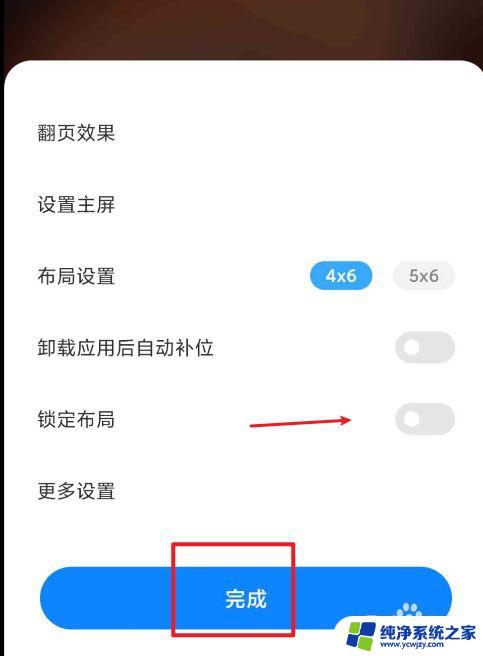卸载应用显示桌面已锁定 解决OPPO手机删除应用时显示桌面布局已锁定问题
更新时间:2023-08-30 11:55:56作者:xiaoliu
卸载应用显示桌面已锁定,在使用OPPO手机删除应用时,有时会遇到一个问题,即卸载应用时显示桌面布局已锁定,这个问题可能会让用户感到困惑和不便。幸运的是我们可以通过一些简单的方法来解决这个问题,让我们能够顺利地删除不需要的应用程序。接下来我将为大家介绍一些解决办法,帮助您解决OPPO手机删除应用时显示桌面布局已锁定的问题。
具体步骤:
1.打开手机,在空白处长按
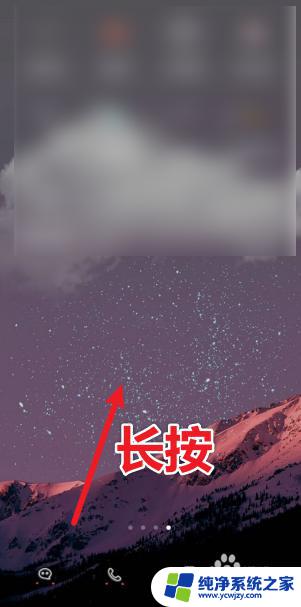
2.之后,点击下方的桌面设置

3.进入之后,点击锁定布局后边的按钮
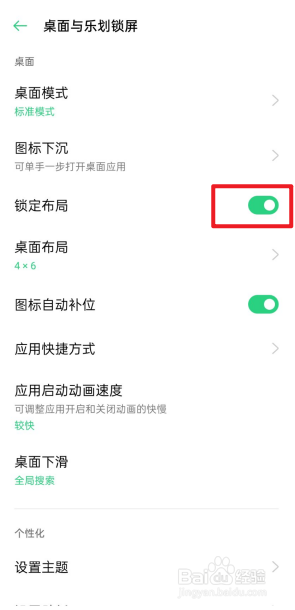
4.显示呈关闭状态,就可以删除应用了。
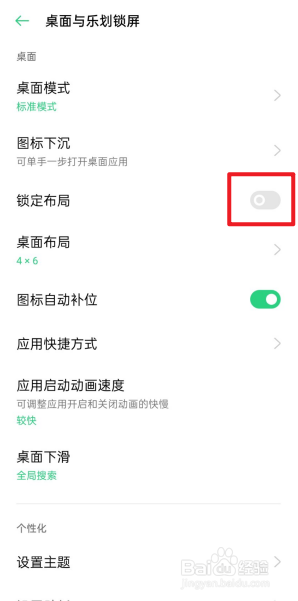
5.总结:关闭锁定布局,删除应用或者移动应用就可以直接操作了。
以上就是如何卸载应用程序,如果您遇到了桌面锁定问题,请参考小编的步骤进行操作,希望这些步骤对您有所帮助。